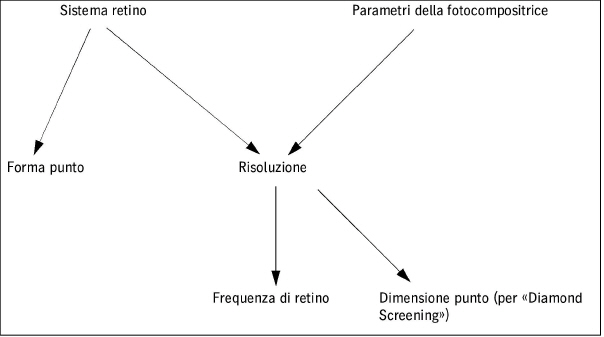
Nell’area «Retinatura» immettete i singoli parametri retino per l’uscita.
I seguenti parametri dipendono l’uno dall’altro:
•Retino (sistema di retino)
•Punto (forma del punto retino)
•Risoluzione (risoluzione di uscita)
•Frequenza (frequenza di retino)
•Dimensione punto (dimensione punto retino)
Inoltre, le possibilità di selezione offerte vengono definite dalla fotocompositrice collegata.
Queste interdipendenze sono rappresentate schematicamente nel seguente grafico:
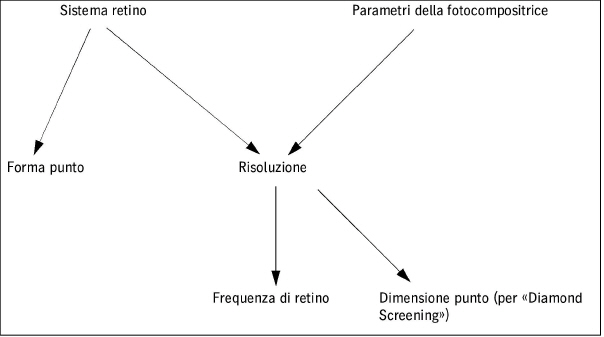
La risoluzione dipende dagli attuali parametri della periferica e dal sistema di retino selezionato (campo d’immissione «Retino»). La selezione delle frequenze di retino e delle dimensioni del punto risulta dalla risoluzione selezionata.
Impostazioni per il sistema di retino
Lista a discesa «Retino»
Nota: I sistemi retino disponibili vengono offerti in funzione delle fotocompositrici collegati. Pertanto, non tutti i sistemi di retino indicati sono disponibili per tutte le costellazioni.
Nota: Per i sistemi retino «Hybrid Screening», «Stochastic Screening» e «Satin» si applicano le seguenti indicazioni:
•«Hybrid Screening»
Per il procedimento di retino a modulazione di ampiezza «Hybrid Screening» sono rilevanti sia la frequenza sia la dimensione del punto. Le liste a discesa «Frequenza» e «Dimensione punto» verranno attivate.
•«Stochastic Screening»:
Per il procedimento di retino a modulazione di frequenza «Stochastic Screening» è rilevante la dimensione del punto. La lista a discesa «Dimensione punto» verrà attivata mentre il campo d’immissione «Frequenza» verrà disattivato.
•«Satin»:
Per il procedimento di retino a modulazione di frequenza «Satin» è rilevante la dimensione del punto. La lista a discesa «Dimensione punto» verrà attivata mentre il campo d’immissione «Frequenza» verrà disattivato.
•Se è attivata la licenza dell’opzione «Hybrid Screening», anche per il retino «IS Classic» è possibile impostare la dimensione del punto in modo simile a «Hybrid Screening».
Lista a discesa «Punto»
In questa lista a discesa impostate la forma del punto retino che deve essere utilizzata per il sistema di retino selezionato.
Parametro «Risoluzione»
Qui viene impostata la risoluzione della fotocompositrice (in dpi o pixel/cm) per la quale viene generato il retino.
Parametro «Frequenza»
In queste liste a discesa potete selezionare una delle frequenze di retino proposte per il sistema di retino selezionato (in linee/pollici o linee/cm). Per il retino «Document controlled screening» è presente un campo d’immissione frequenza separato nel quale potete immettere manualmente una frequenza di retino.
Parametro «Dimensione punto»
La dimensione punto è importante per il retino a modulazione di frequenza (vedi la nota corrispondente sopra).
Nota: Il parametro «Dimensione punto» non è un parametro di calibrazione. Quindi, i record di dati di calibrazione non possono essere distinti esclusivamente sulla base di dimensioni del punto diverse. Ciò influenza la calibrazione dei sistemi di retino «Hybrid Screening» e «IS Classic», se questi sono selezionati in sequenze di uscita con diverse dimensioni del punto ma con gli altri parametri identici. Se dovessero venire utilizzate calibrazioni differenti, che dipendono esclusivamente da dimensioni del punto differenti, per la linearizzazione e la calibrazione del processo devono essere creati diversi gruppi di calibrazione. Questi gruppi di calibrazione devono contenere i record di dati di calibrazione necessari di volta in volta per le differenti dimensioni del punto.
Area «Parametri retino oggetto da PDF Tools»
Grazie al plug-in Acrobat «Heidelberg PDF Toolbox», tramite lo strumento «Screening Selector» potete assegnare diverse impostazioni di retino a singoli oggetti contenuti in uno stesso documento PDF. Le opzioni in quest’area definiscono il modo in cui tali parametri di retino oggetto devono essere trattati al momento dell’uscita.
Opzione «Ignora informazioni retino oggetto»
Se attivate questa opzione e se un documento contiene oggetti con impostazioni di retino differenti, queste informazioni vengono ignorate e vengono utilizzate le impostazioni di retino che sono definite nella sequenza.
Opzione «Utilizza informazioni retino oggetto»
Se attivate questa opzione, vengono applicate le impostazioni retino oggetto parametrizzate con lo Screening Selector.
Area «Impostazioni Step and Repeat»
Opzione «Ottimizza Step and Repeat»
Tramite «Step e Repeat» viene indicata una tecnica che permette di copiare e posizionare contemporaneamente.
Questa opzione è pensata per gli ordini di stampa, nei quali su di un foglio sono posizionate diverse pagine identiche (duplicazioni multiple). L’obiettivo dell’ottimizzazione Step And Repeat è quello di interpretare una sola volta gli oggetti che si ripetono per abbreviare il tempo di elaborazione.
Con questa opzione viene attivata la funzione. Quindi, negli ordini di stampa che contengono duplicazioni multiple, gli oggetti che si ripetono vengono interpretati una sola volta.
Opzione «Sincronizza di nuovo retino per ogni pagina»
Grazie a questa opzione, l’andamento del retino su ogni oggetto che si ripete più volte (su ogni pagina) viene sincronizzato nuovamente sull’oggetto. Questa opzione è necessaria per la stampa packaging e per il «Security Printing» (p.es. banconote). Se le singole pagine si urtano in modo diretto, le giunzioni del retino possono essere visibili nel risultato di stampa.
Se l’opzione «Sincronizza di nuovo retino per ogni pagina» è disattivata, il retino inizia sempre nell’angolo sinistro superiore del foglio e non avviene alcuna nuova sincronizzazione nel foglio. Questo comportamento corrisponde all’elaborazione senza ottimizzazione Step And Repeat.
L’ottimizzazione Step And Repeat non viene effettuata durante l’elaborazione nonostante l’opzione sia attivata, se sussiste almeno una delle seguenti condizioni:
•Le pagine ripetute sono ruotate e la rotazione non avviene per multipli di 90° (p.es. 1°, per compensare gli errori durante il taglio).
•Attivando l’opzione «Dividi documento», le pagine vengono suddivise per l’uscita della bozza.
Impostazioni sostituzione d’angolo
Nell’area «Sostituzione angolo» potete modificare le impostazioni dell’angolo retino per i sistemi retino a modulazione di ampiezza.
Con l’aiuto della funzionalità di sostituzione angolo potete assegnare ai colori primari cyan, magenta, giallo (Yellow) e nero (Black) e ai colori pantone nuovi angoli retino, ciò vuol dire che le impostazioni d’angolo contenute nei documenti dell’ordine, durante l’uscita vengono modificate nei nuovi angoli che definite in questo punto.
L’effettiva assegnazione dei colori agli angoli viene visualizzata a destra accanto alla lista a discesa dei colori. Ad ogni colore primario è assegnato un angolo di sistema standard.
|
Colore |
Angolo di sistema |
|
Cyan |
165° |
|
Magenta |
45° |
|
Yellow |
0° |
|
Black |
105° |
Assegna l’angolo
Per ogni colore primario è disponibile una voce «Utilizza per [Colore] l’angolo del sistema». Accanto si trova una lista a discesa nella quale è preimpostato lo stesso colore. A destra, accanto alla lista a discesa viene visualizzato l’angolo del sistema (v. tabella in alto) relativo al colore selezionato. Se ora nella lista a discesa assegnate un altro colore, al colore viene assegnato l’angolo di sistema del colore selezionato.
Esempio: Nella riga «Utilizza per cyan l’angolo del sistema», nella lista a discesa viene selezionato il colore «Magenta» con l’angolo di sistema 45°. Questo angolo viene visualizzato a destra accanto alla lista a discesa. Ora al colore «Cyan» viene assegnato l’angolo 45° anziché l’angolo di sistema 165°. Dato che ora per Cyan e per Magenta è impostato lo stesso angolo di retino, è necessario modificare anche l’angolo di sistema per Magenta, in modo che ad ogni colore primario sia assegnato un altro angolo.
Opzioni «Gli angoli selezionati vengono usati ciclicamente per tutti i colori pantone».
Con questa funzione, ai colori pantone potete assegnare anche diversi angoli di retino. L’idea è che, a seconda del numero di colori pantone esistenti, potete impostare fino a quattro assegnazioni angolo di retino. Gli angoli attivati vengono poi assegnati ciclicamente ai colori pantone.
Le caselle d’opzione visualizzano l’angolo di sistema impostato nelle righe «Utilizza per [Colore] l’angolo del sistema», ovvero se gli angoli di sistema variano, si modificano anche gli angoli visualizzati. La sequenza delle caselle d’opzione riproduce la sequenza delle righe «Utilizza per [Colore] l’angolo del sistema»: Cyan, Magenta, Yellow, Black.
Se qui attivate solo una casella d’opzione, tutti i colori pantone presenti nei documenti saranno assegnati a questo angolo di retino. Se attivate più caselle d’opzione, i colori pantone che si presenteranno saranno assegnati uno dopo l’altro agli angoli attivati. Se vi sono più colori pantone che angoli di retino attivati, i colori pantone saranno assegnati ciclicamente agli angoli di retino. Se p.es sono presenti 5 colori pantone e tutte le caselle d’opzione sono attivate, ai primi quattro colori pantone vengono assegnati gli angoli dei colori Cyan, Magenta, Yellow e Black. Al quinto colore pantone viene assegnato nuovamente l’angolo del colore «Cyan» ecc.
Nota: I colori pantone che si distinguono nel nome solo per l’estensione, vengono trattati come un colore. Esempio: I colori «PANTONE 165 C» («coated») e «PANTONE 165 U» («uncoated») non vengono distinti e vengono assegnati allo stesso angolo.
Nota: Se utilizzate l’assegnazione degli angoli ai colori pantone, tenete conto delle seguenti indicazioni:
·Per l’assegnazione degli angoli, i nomi dei colori pantone non hanno alcuna importanza. Gli angoli vengono assegnati a seconda di come appaiono nel documento.
·Se immagini a due toni e a tre toni devono essere elaborate insieme ai colori primari, i colori primari non devono essere parametrizzati con la sostituzione d’angolo, ovvero devono rimanere assegnati ai vostri angoli di sistema standard.
·Se devono essere elaborate immagini a due toni e a tre toni che contengono del nero, per i colori pantone devono essere utilizzati solo gli angoli del cyan e del magenta!
·Non utilizzate alcun retino fine per l’assegnazione degli angoli ai colori pantone. Ciò può causare problemi con il giallo e il nero.
·Può succedere che in caso di assegnazione degli angoli ai colori pantone sia impossibile realizzare una calibrazione di processo corretta.
·L’assegnazione degli angoli influisce anche sui valori standard (default) degli angoli definiti per i colori pantone. L’angolo standard per colori pantone è l’angolo di 45° (Magenta).
Area «Frequenze dai programmi DTP»
Opzione «Sovrascrivi frequenze documento»
Se il documento elaborato contiene informazioni sulla frequenza di retino (parametrizzata nell’applicazione DTP), quest’ultima viene sovrascritta con la frequenza di retino impostata nella sequenza di uscita.
Opzione «Utilizza frequenze documento»
Se il documento elaborato contiene informazioni sulla frequenza di retino (parametrizzata nell’applicazione DTP), viene utilizzata questa frequenza di retino.
In generale, al fine di garantire l’uscita è consigliabile utilizzare la frequenza di retino della sequenza di uscita.